อัพโหลดไฟล์และลิงค์
อัพโหลดไฟล์และลิงค์
1. หลังจากทำการ Add page
2. ทำการคลิก "Row setting" ที่ Row ที่ต้องการ (
ตัวอย่างการอัพโหลดไฟล์

3. คลิก Insert shortcodes
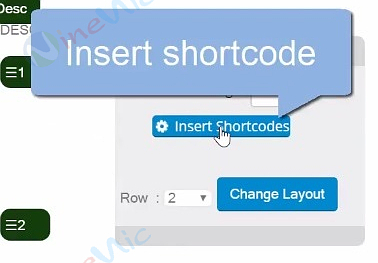
4. เลือกรูปแบบ Shortcode ที่ต้องการใช้งาน จากนั้น กดที่ Select เพื่อทำการเลือก Shortcode
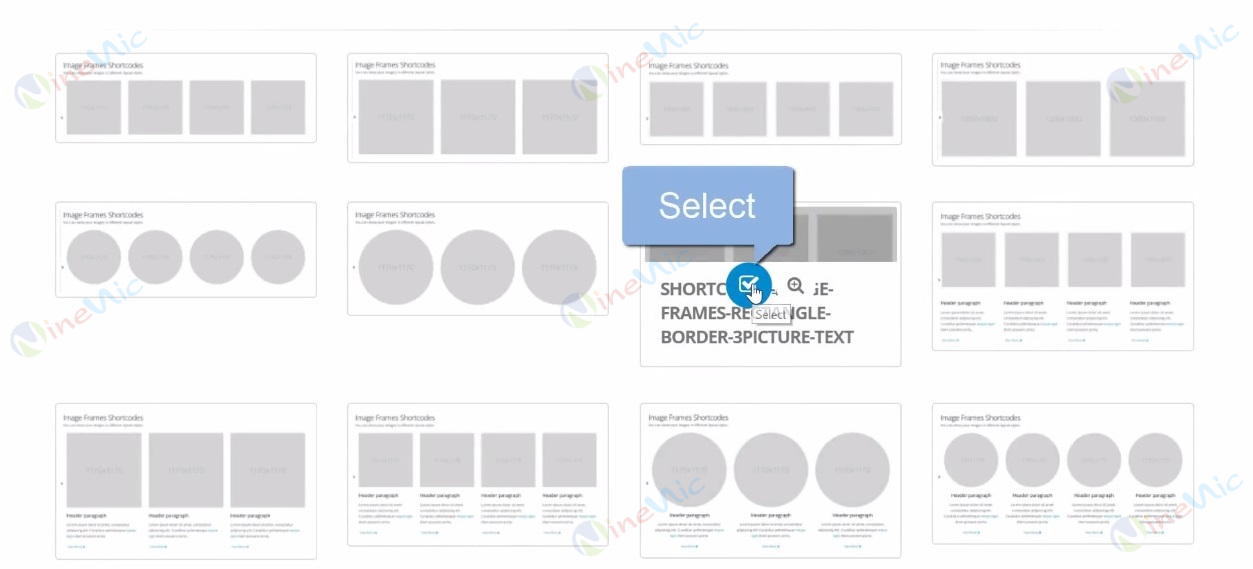
วิธีการ Upload รูปภาพใน shortcodes
1. คลิกที่ภาพที่ต้องการ ให้ขึ้นกรอบสีน้ำเงิน
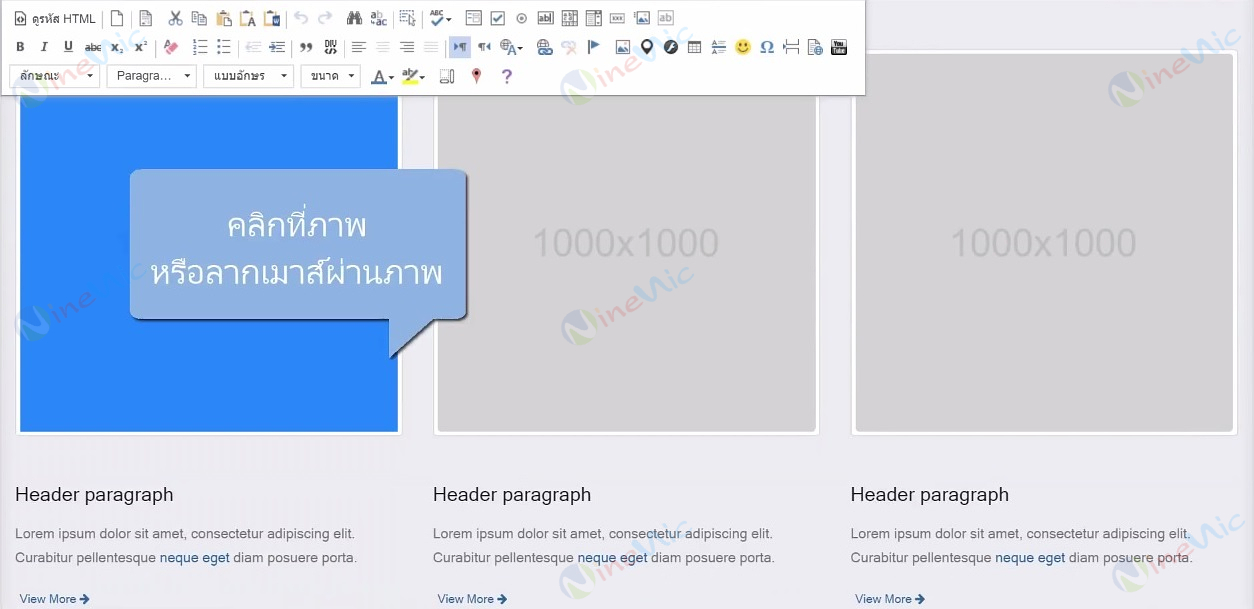
2. คลิกที่ ไอคอน "รูปภาพ"
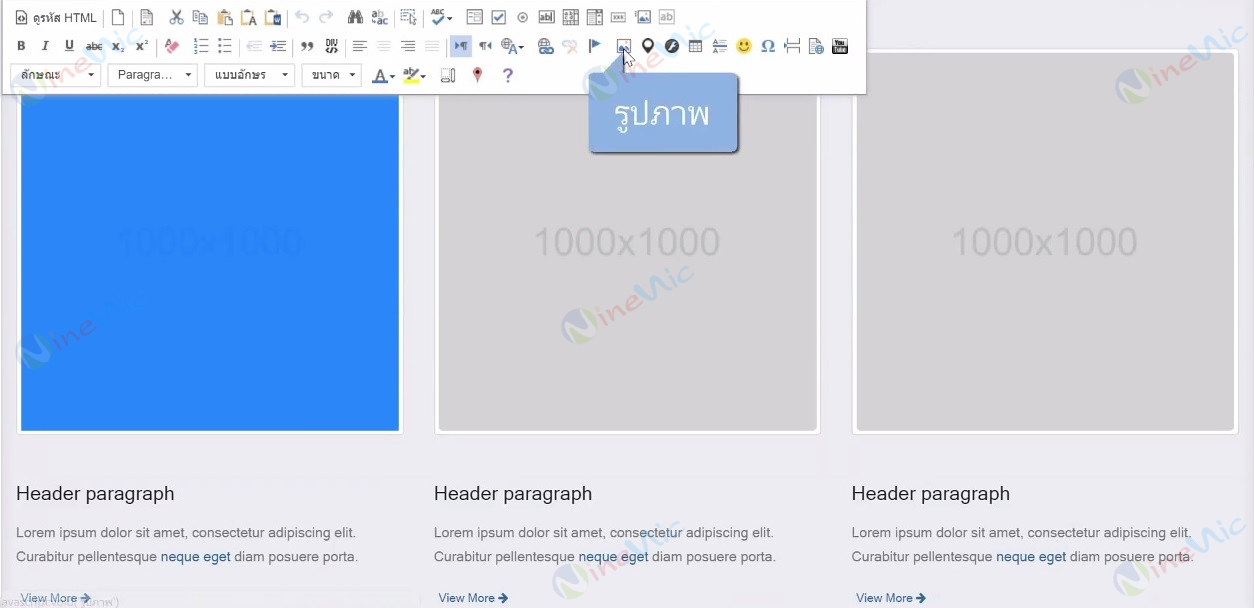
3. คลิกที่ "เปิดหน้าต่างจัดการไฟล์อัพโหลด"
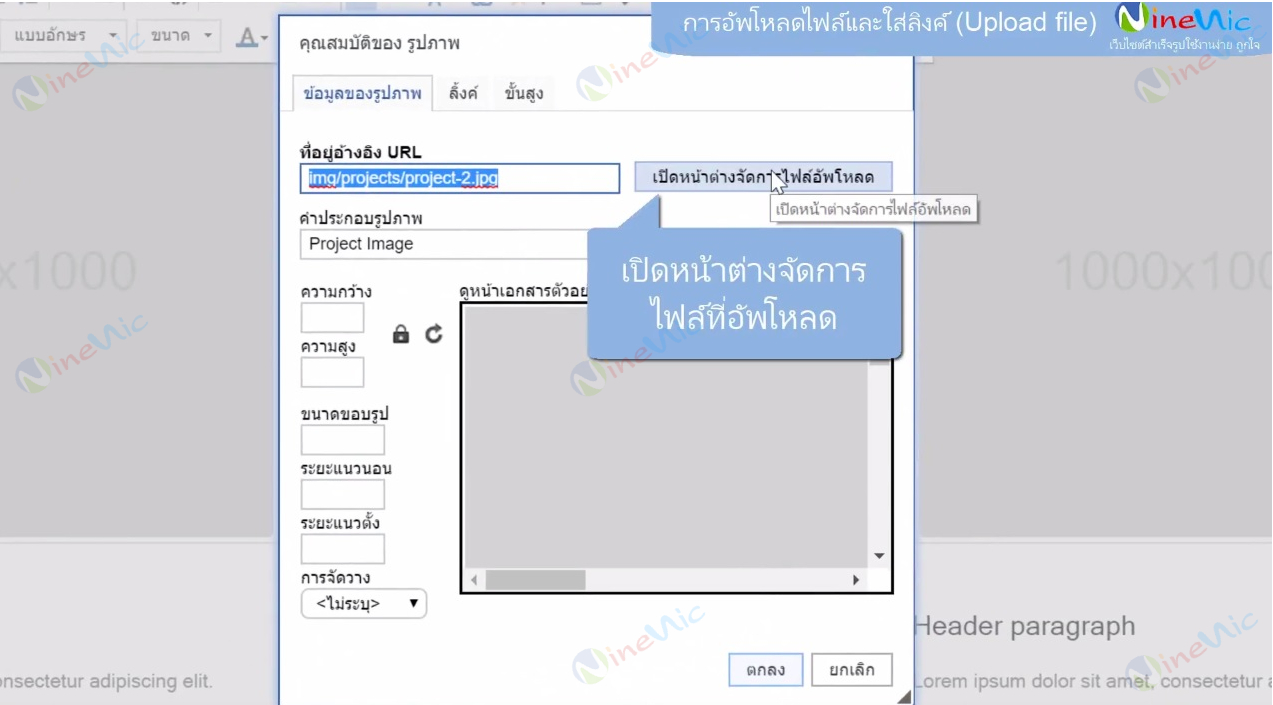
4. เลือกรูปภาพที่ต้องการใช้งาน ซึ่งหากยังไม่ได้ทำการอัพโลหดรูปภาพ สามารถดำเนินการได้ดังนี้
*** (แนะนำให้อัพโหลดรูปภาพไว้ในโฟลเดอร์เพื่อให้ง่ายต่อการค้นหาครั้งต่อไป)
4.1 คลิก "เลือกไฟล์"
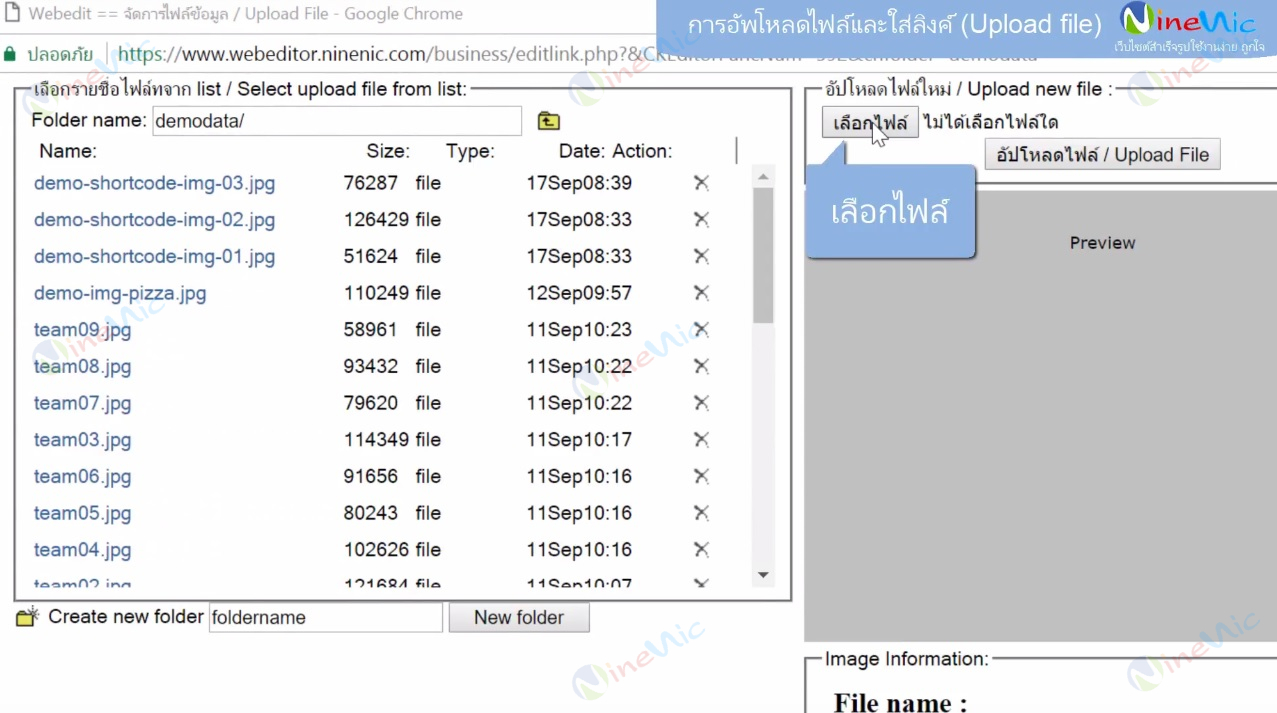
4. เลือกรูปภาพที่ต้องการใช้งาน ซึ่งหากยังไม่ได้ทำการอัพโลหดรูปภาพ สามารถดำเนินการได้ดังนี้
*** (แนะนำให้อัพโหลดรูปภาพไว้ในโฟลเดอร์เพื่อให้ง่ายต่อการค้นหาครั้งต่อไป)
4.1 คลิก "เลือกไฟล์"
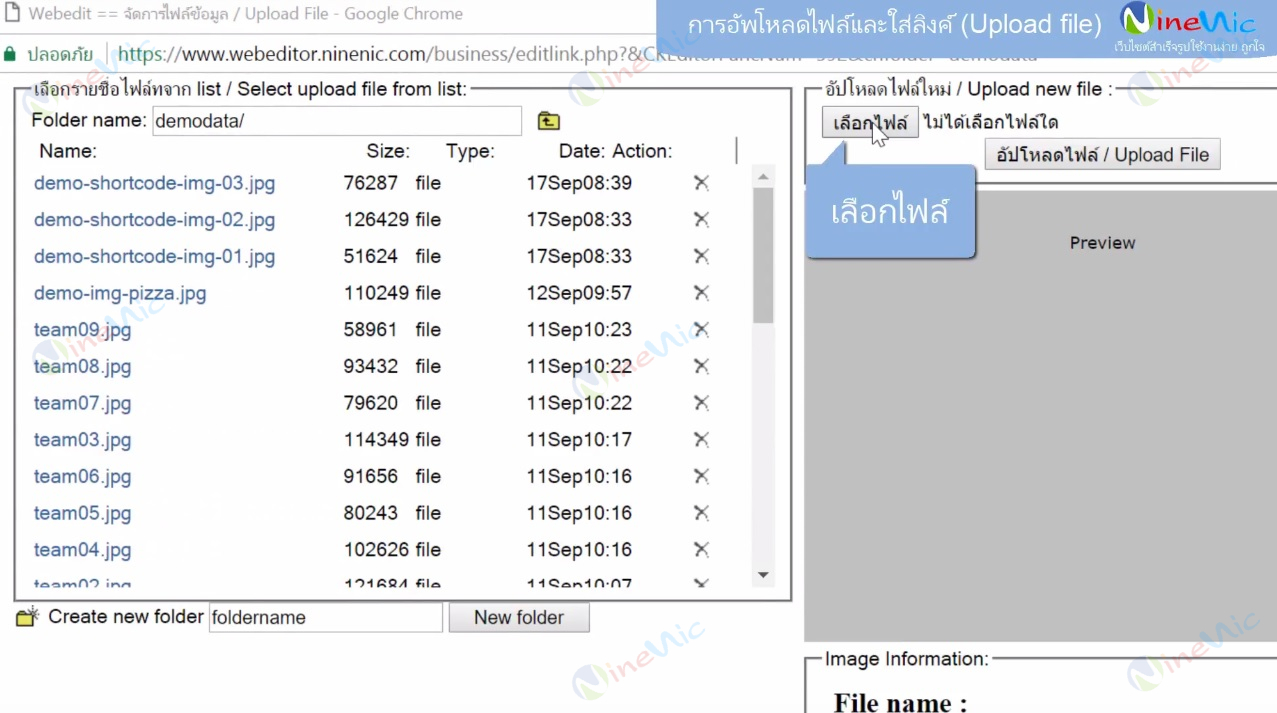
4.2. เลือกรูปภาพที่ต้องการอัพโหลด คลิก "เปิด"
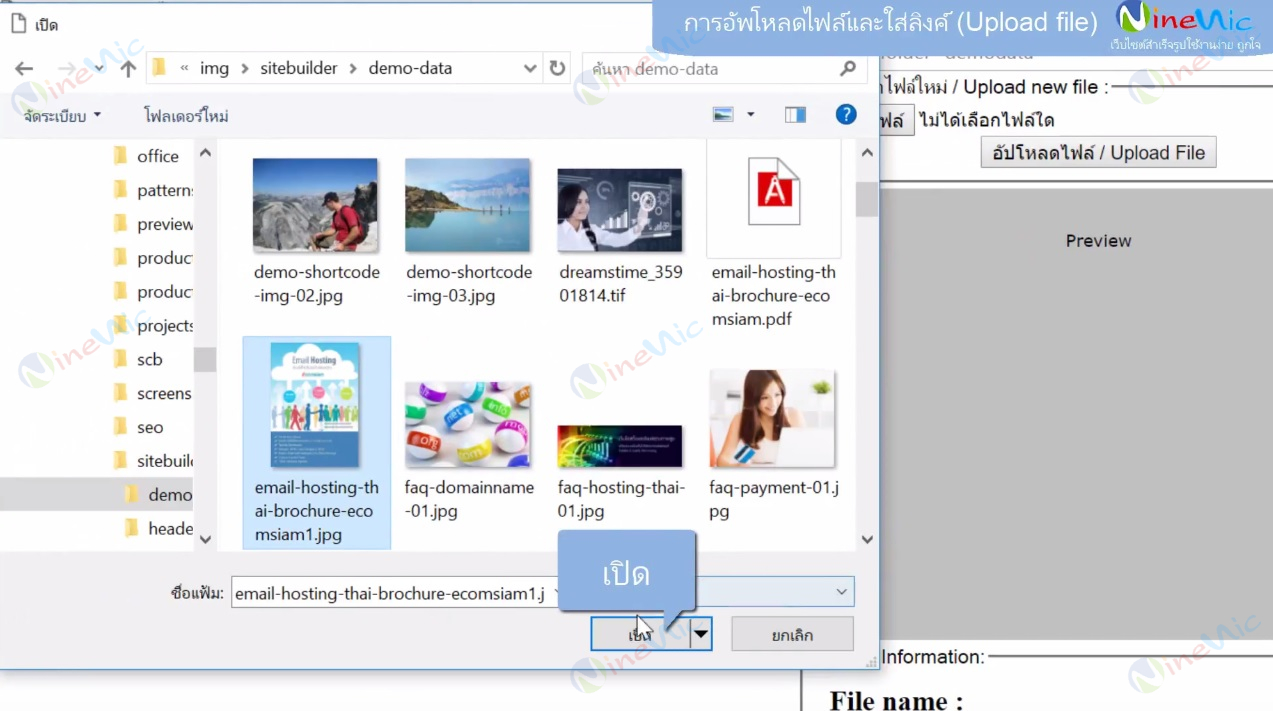
4.3 คลิก "อัพโหลดไฟล์/Upload File"
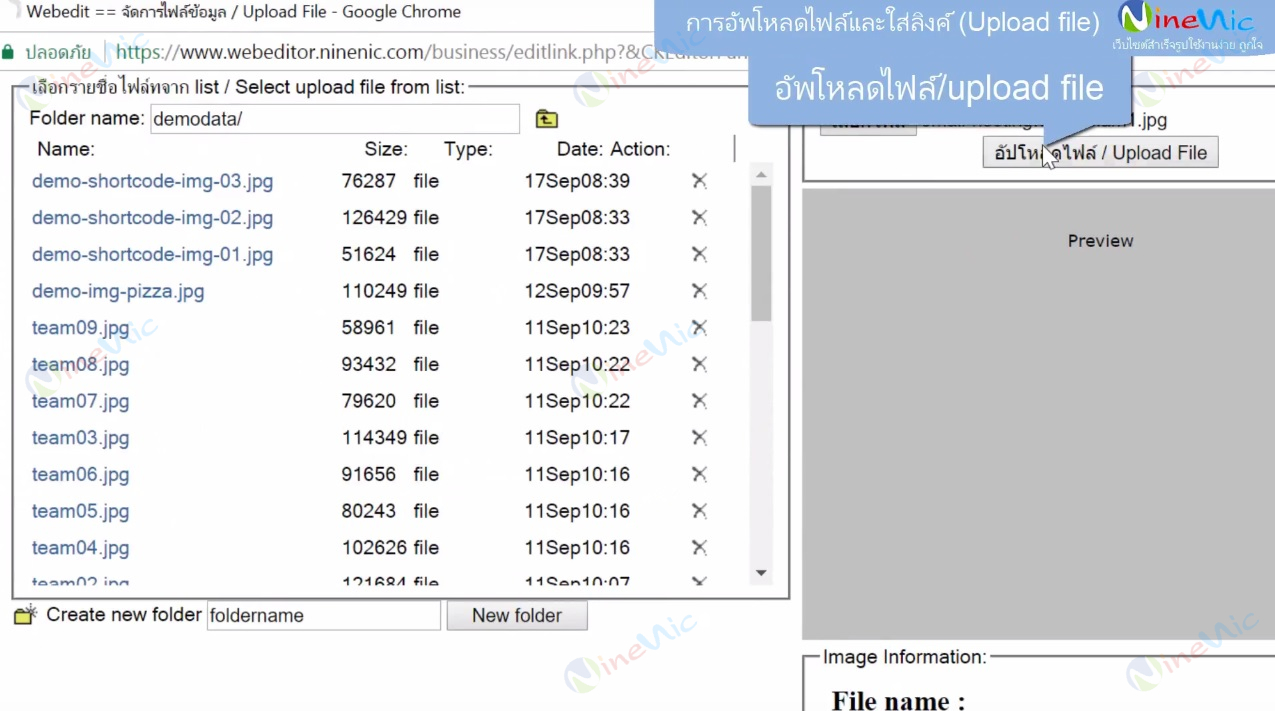
5. หลังจากเลือกรูปภาพที่ต้องการใช้งานแล้ว ให้คลิก "Link"
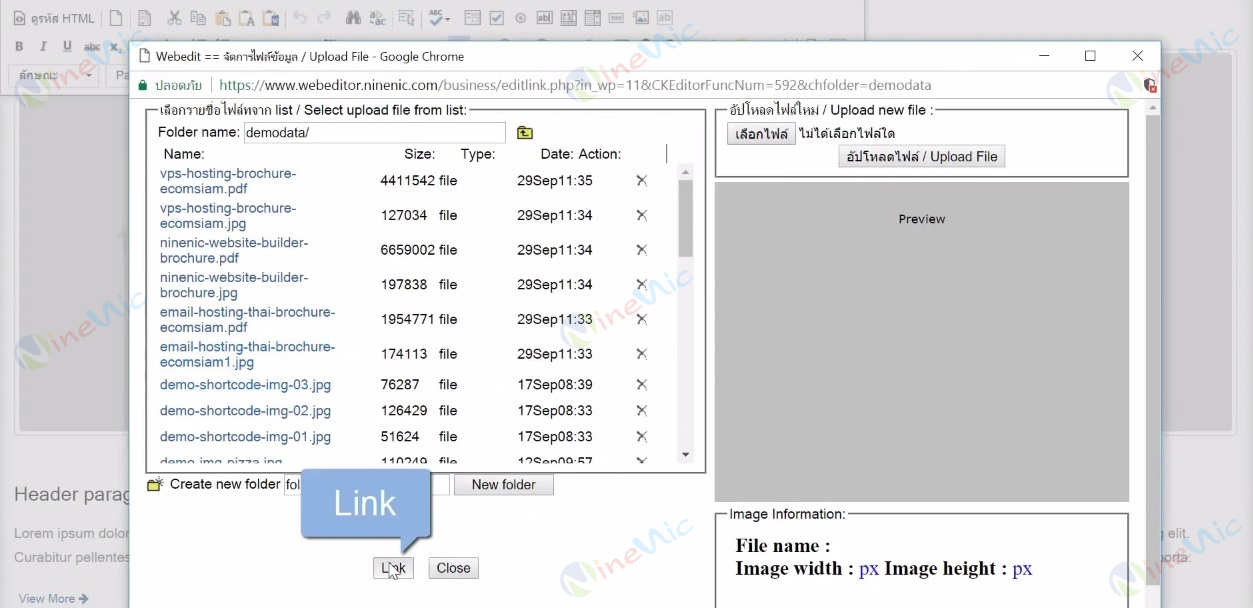
6. กำหนดคำอธิบายรูปภาพ (ไม่บังคับ)
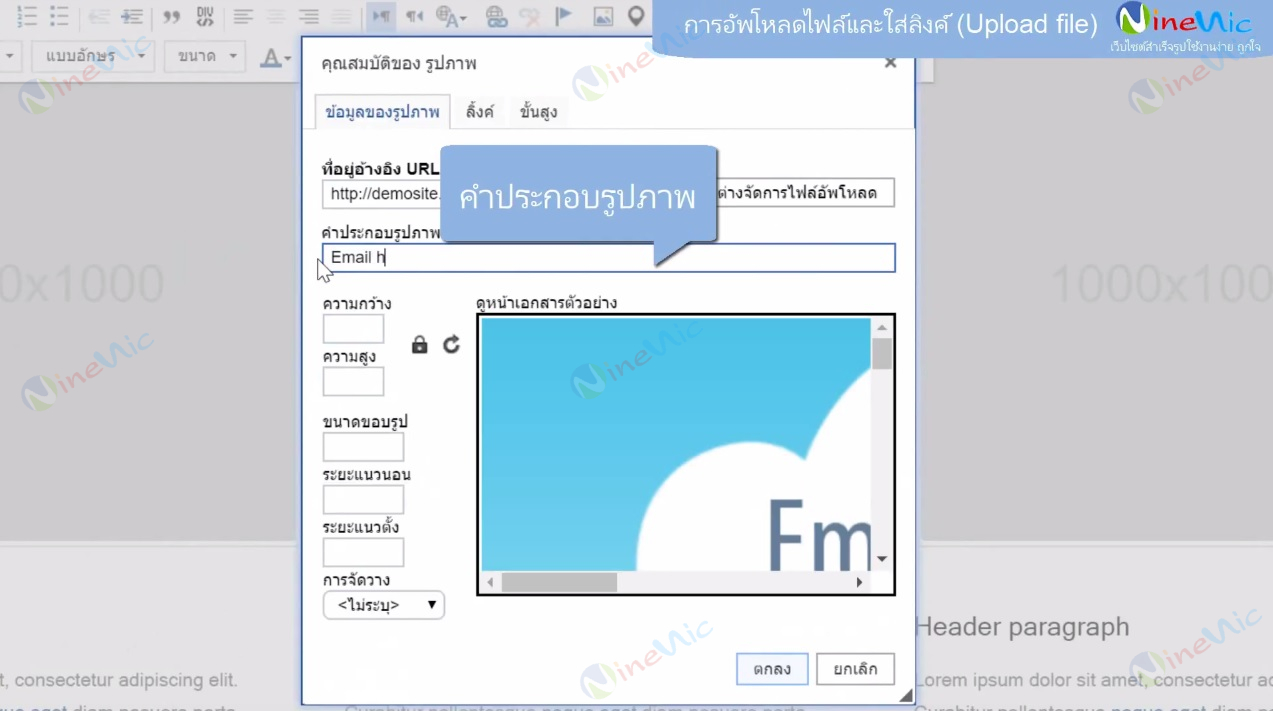
7. ทำการลบขนาด ความกว้างและความสูงของรูปภาพ เพื่อใช้งานในรูปภาพของ Responsive (*บังคับ)
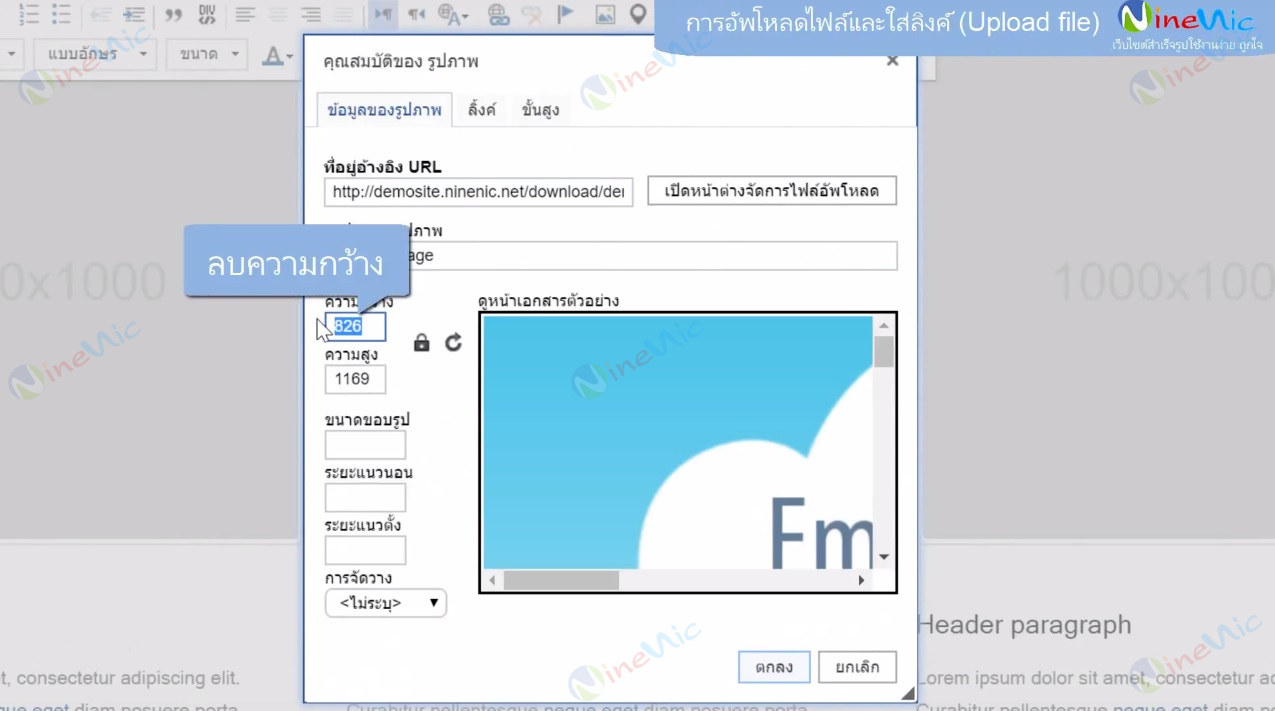
8. คลิก "ตกลง"
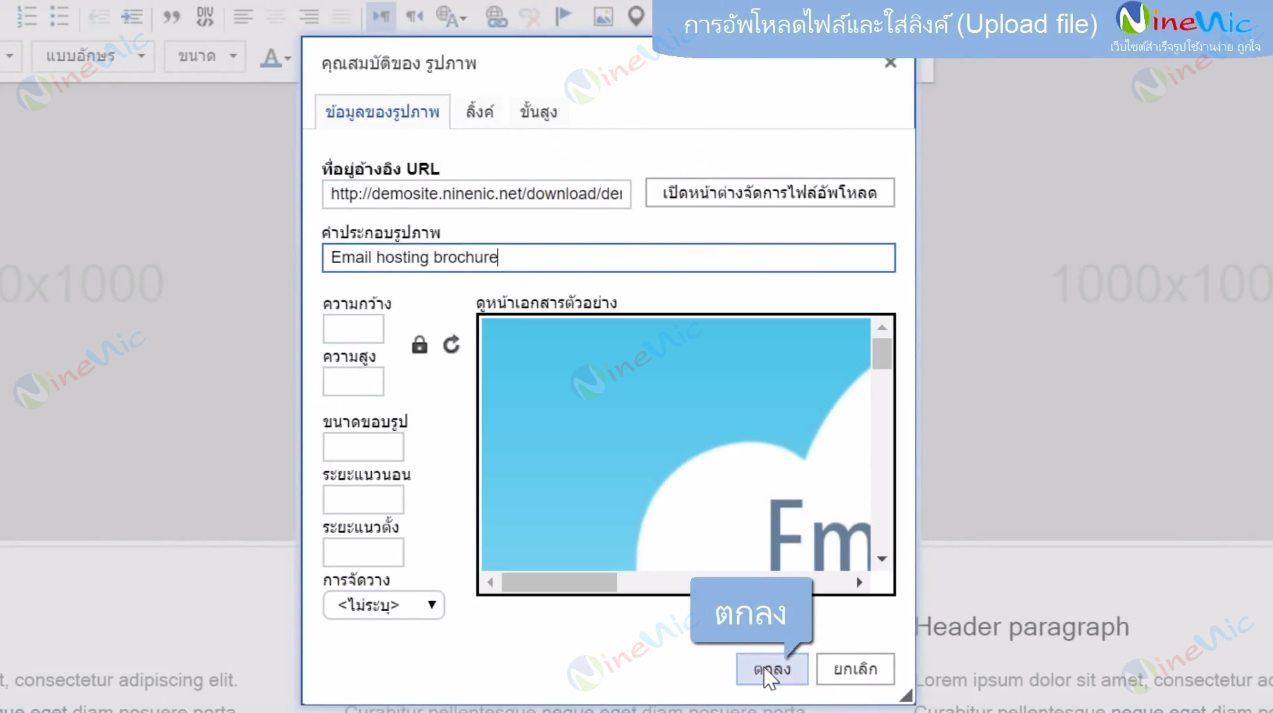
9. เมื่อใส่รูปภาพเรียบร้อยแล้ว คลิก "Save change"
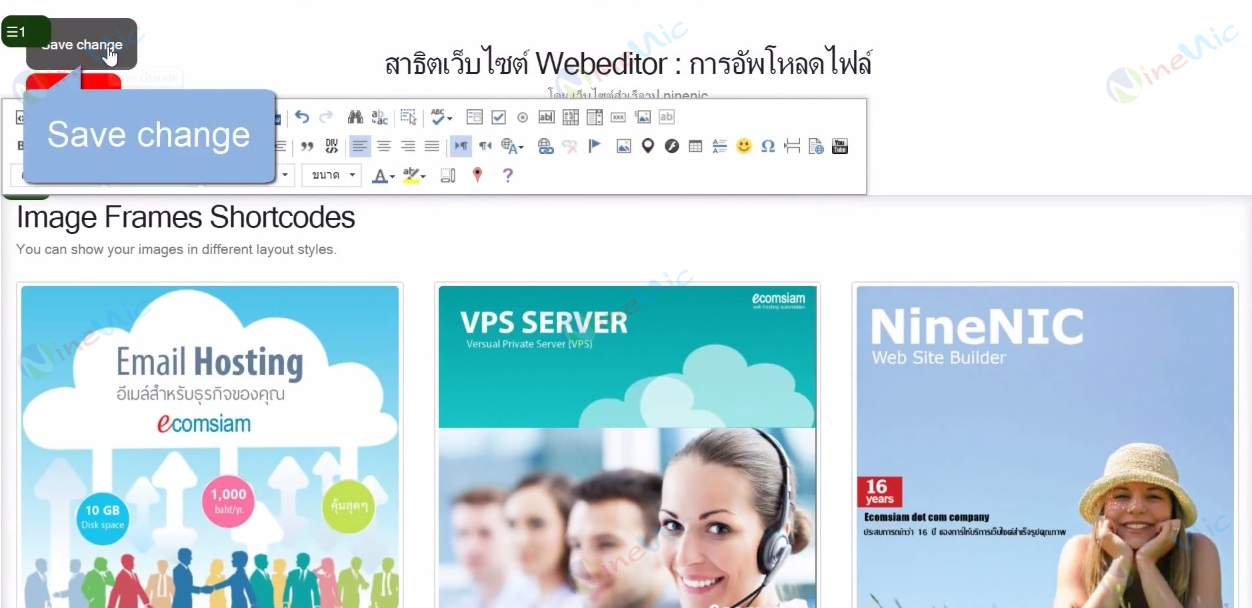
การใส่ Link เชื่อมโยง
1. คลิกที่ภาพ หรือ คลิกลากเมาส์เพื่อเลือกภาพ
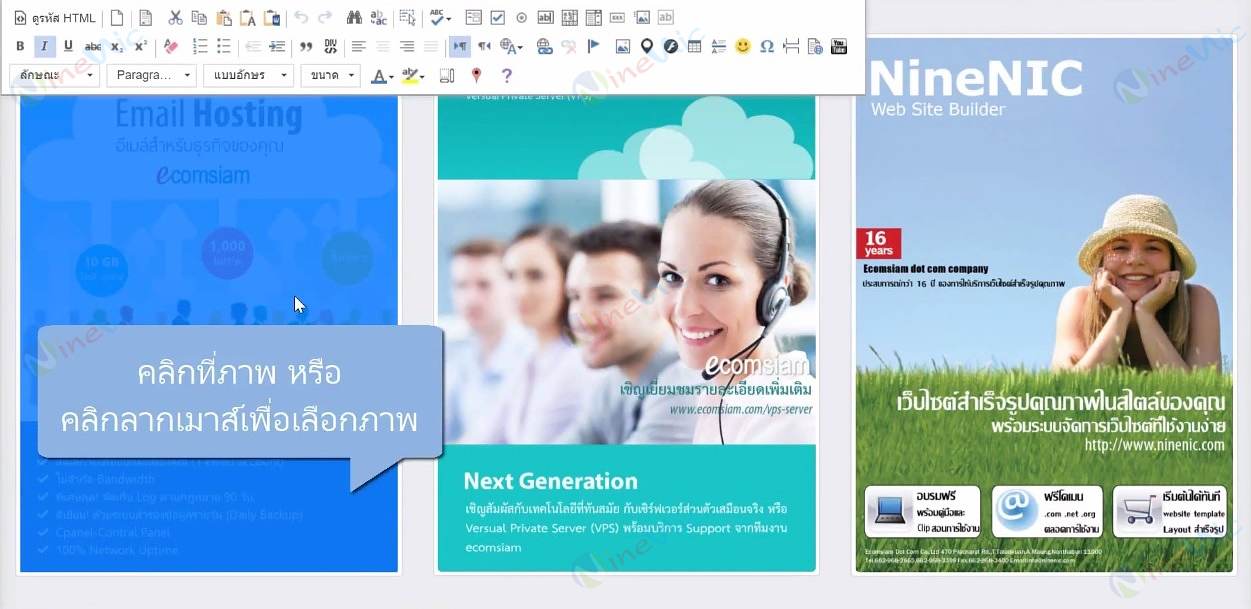
2. คลิก Icon "แทรก/แก้ไข ลิงค์ "
"แทรก/แก้ไข ลิงค์ "
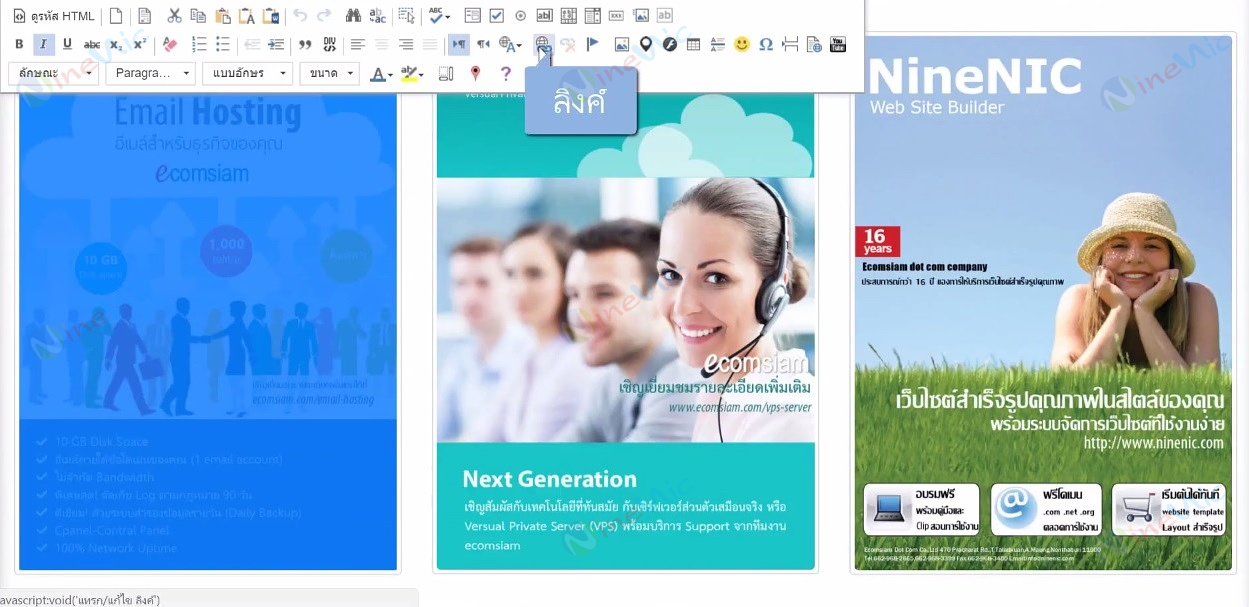
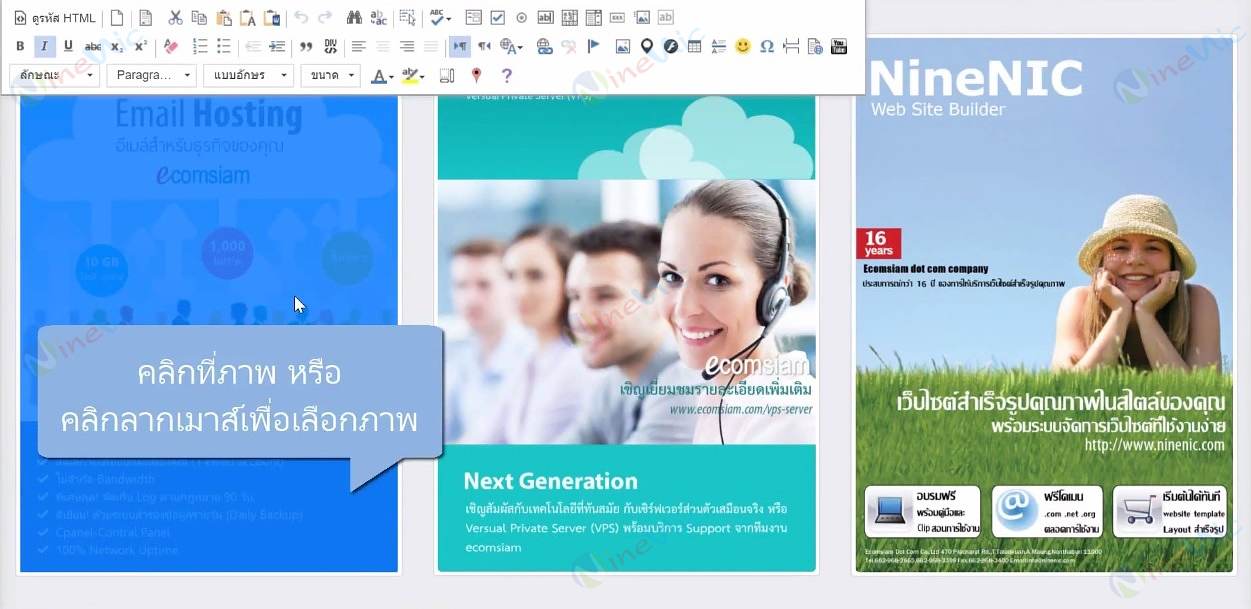
2. คลิก Icon
 "แทรก/แก้ไข ลิงค์ "
"แทรก/แก้ไข ลิงค์ "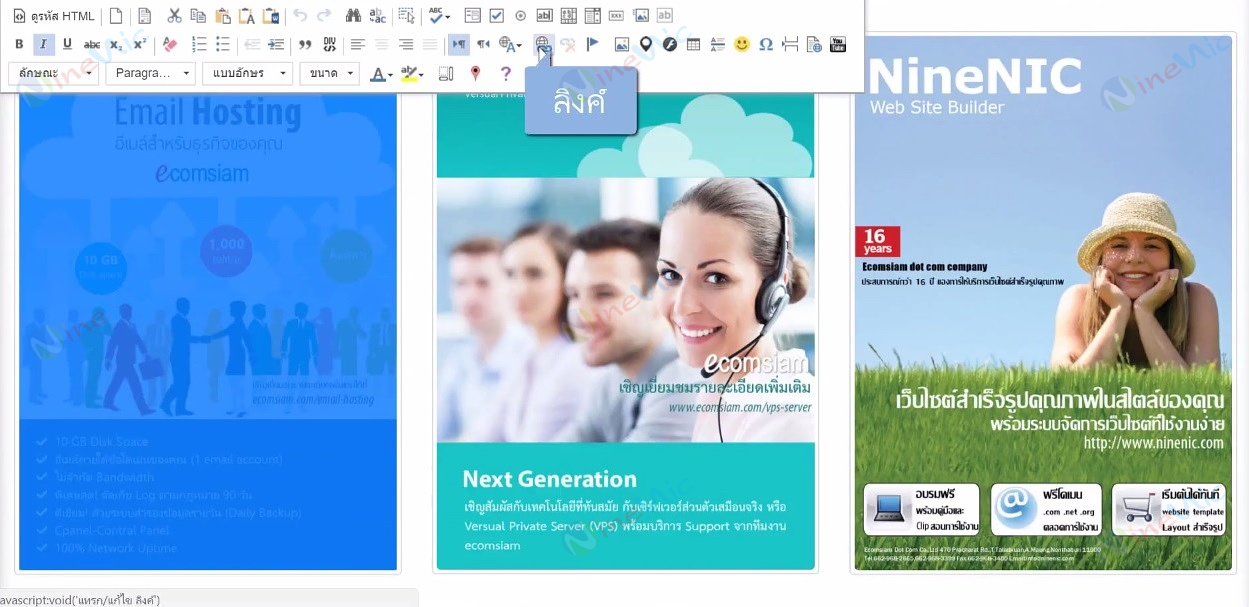
3. เลือกประเภทของลิงค์เชื่อมโยง มี 3รูปแบบ ดังนี้
3.1 Link to Web page
3.2 Link to URL or Upload file
3.3 จุดเชื่อมโยง (Anchor)
ตัวอย่างการ Link to web page
3.1 เลือก "Link to web page"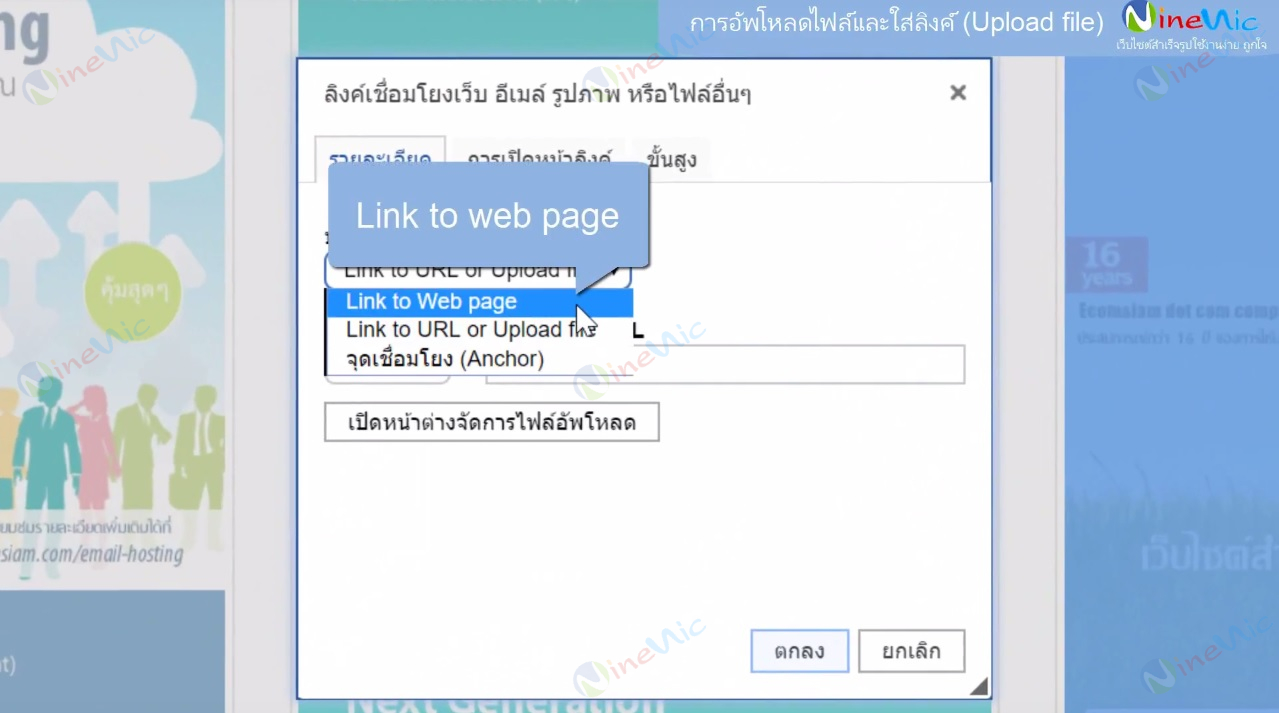
- คลิก "Select page name"
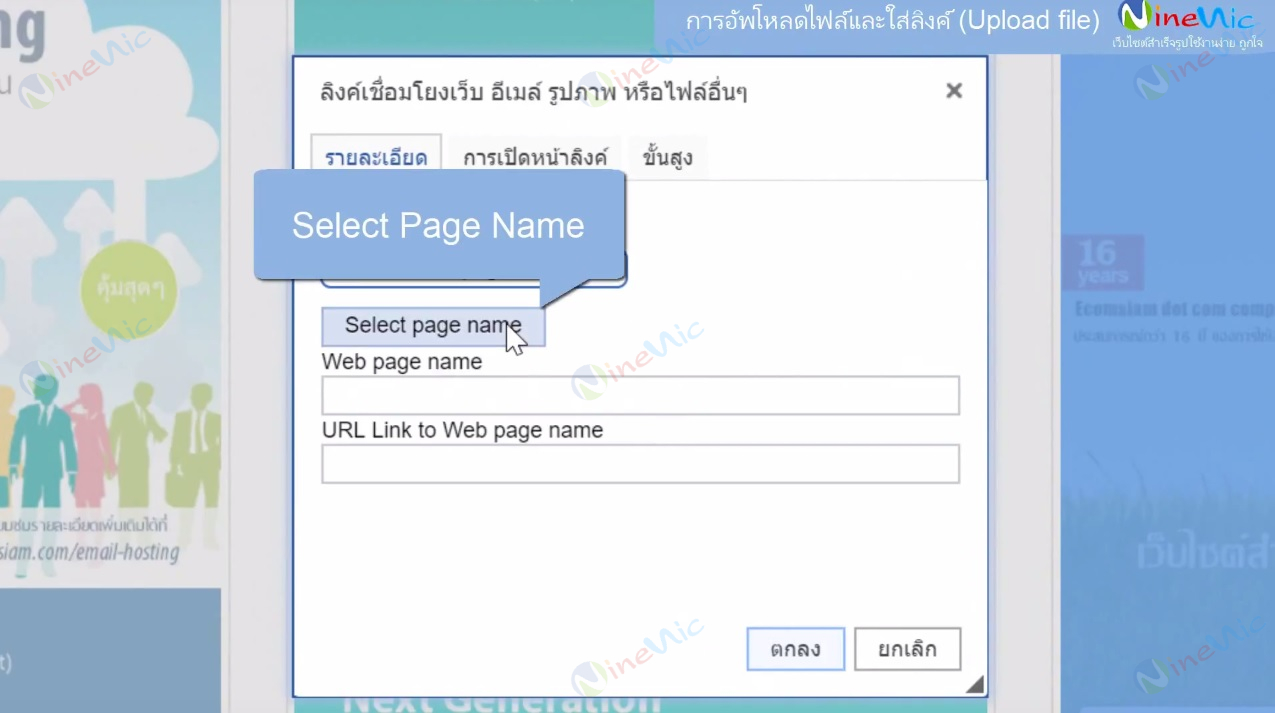
- คลิกเลือกเพจที่ต้องการ และ คลิก "Link" จากนั้นกด "ตกลง"
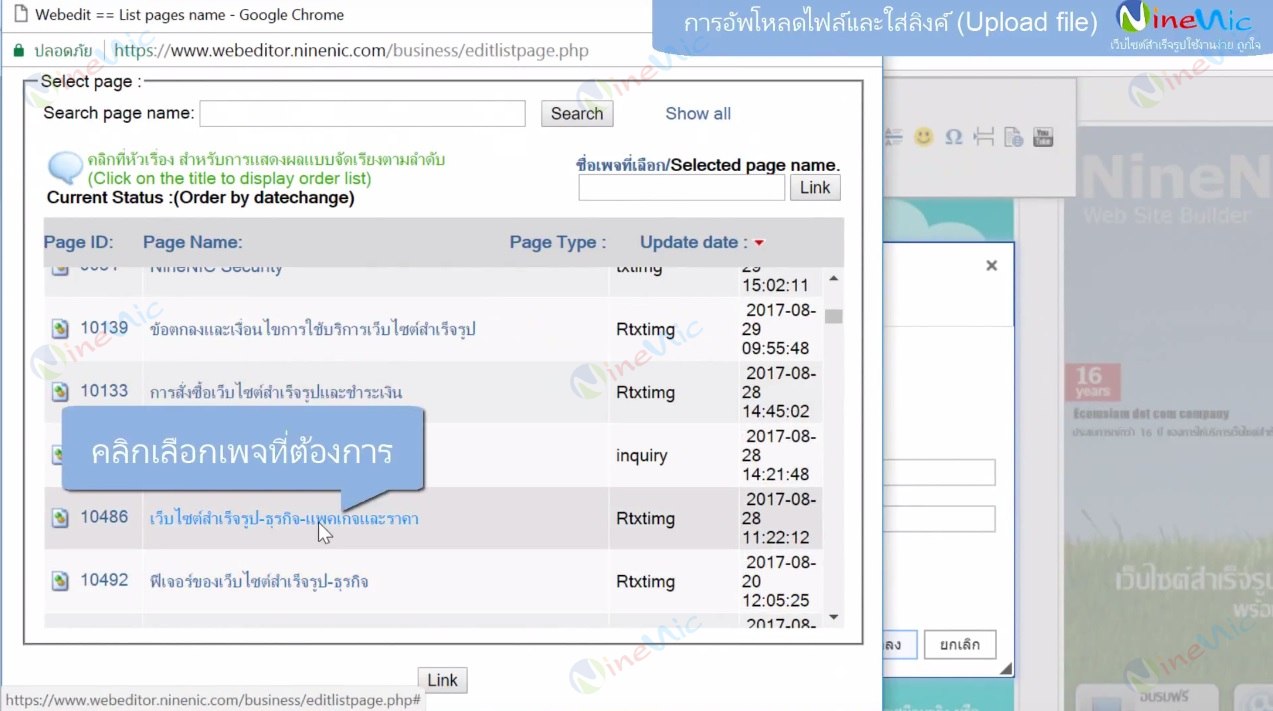
ตัวอย่างการ Link to URL or Upload file
3.2 เลือก Link to URL or Upload file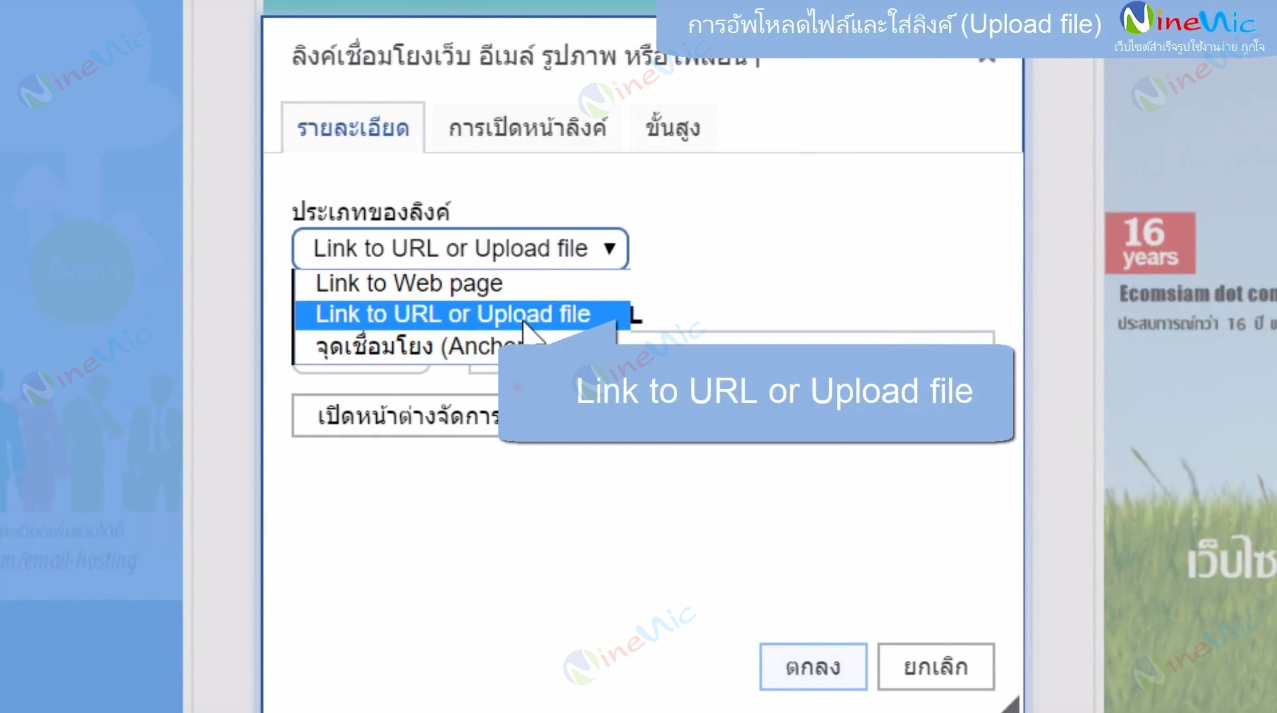
- คลิก "เปิดหน้าต่างจัดการไฟล์อัพโหลด"
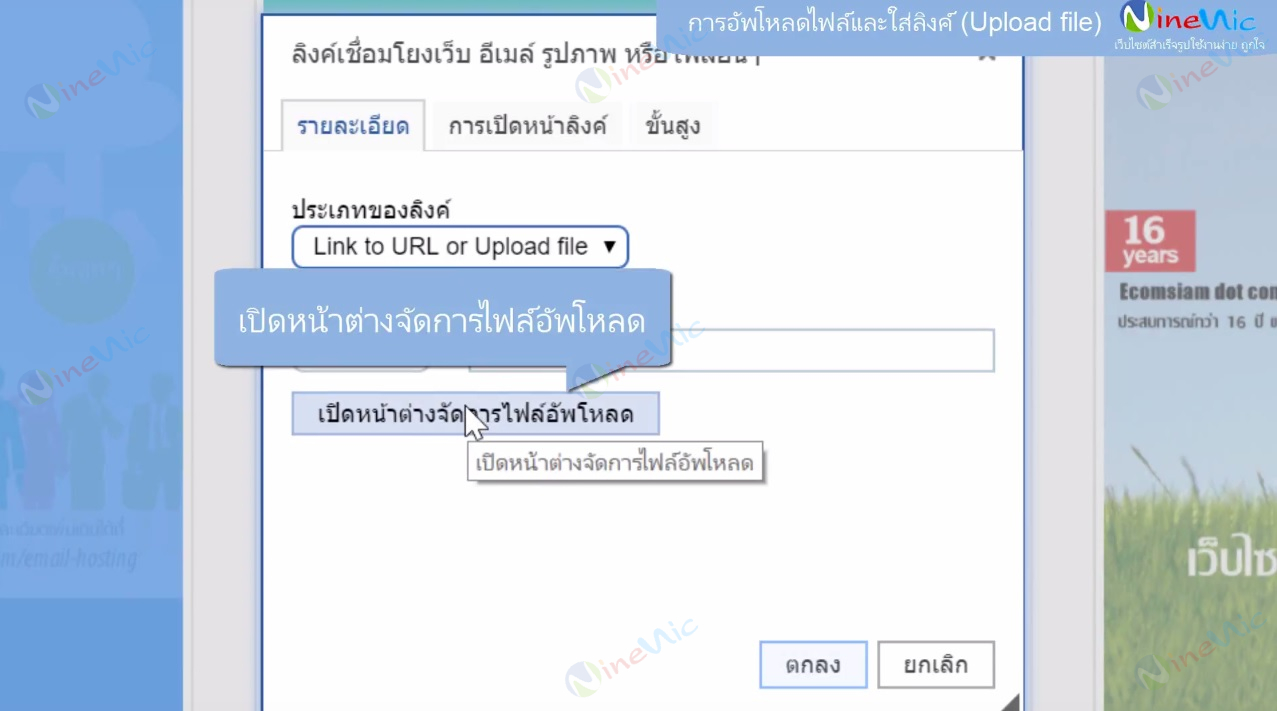
- เลือกไฟล์รูปที่ได้อัปโหลดไว้ คลิก "Link"
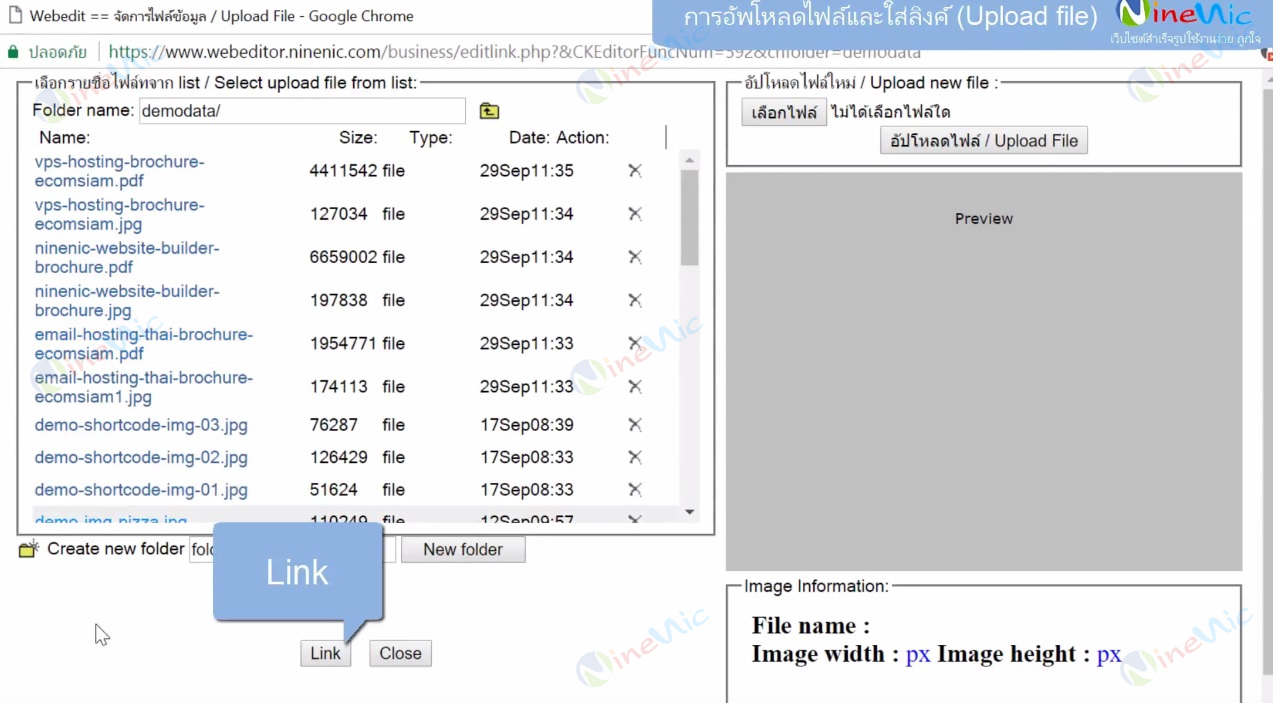
ตัวอย่างการ link to URL
3.3 เลือก Link to URL or Upload file ทำการป้อนที่อยู่ของ URL ในช่อง "ที่อยู่อ้างอิง URL"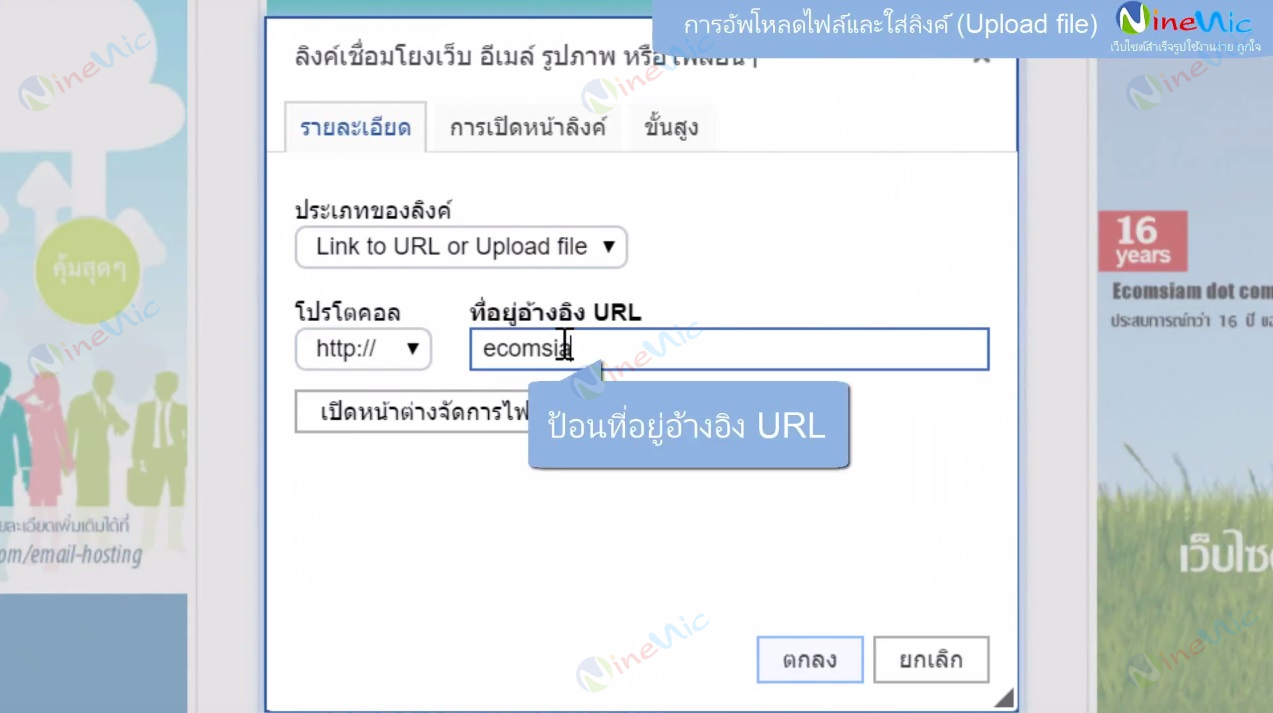
- ไปที่ "การเปิดหน้าลิงค์"
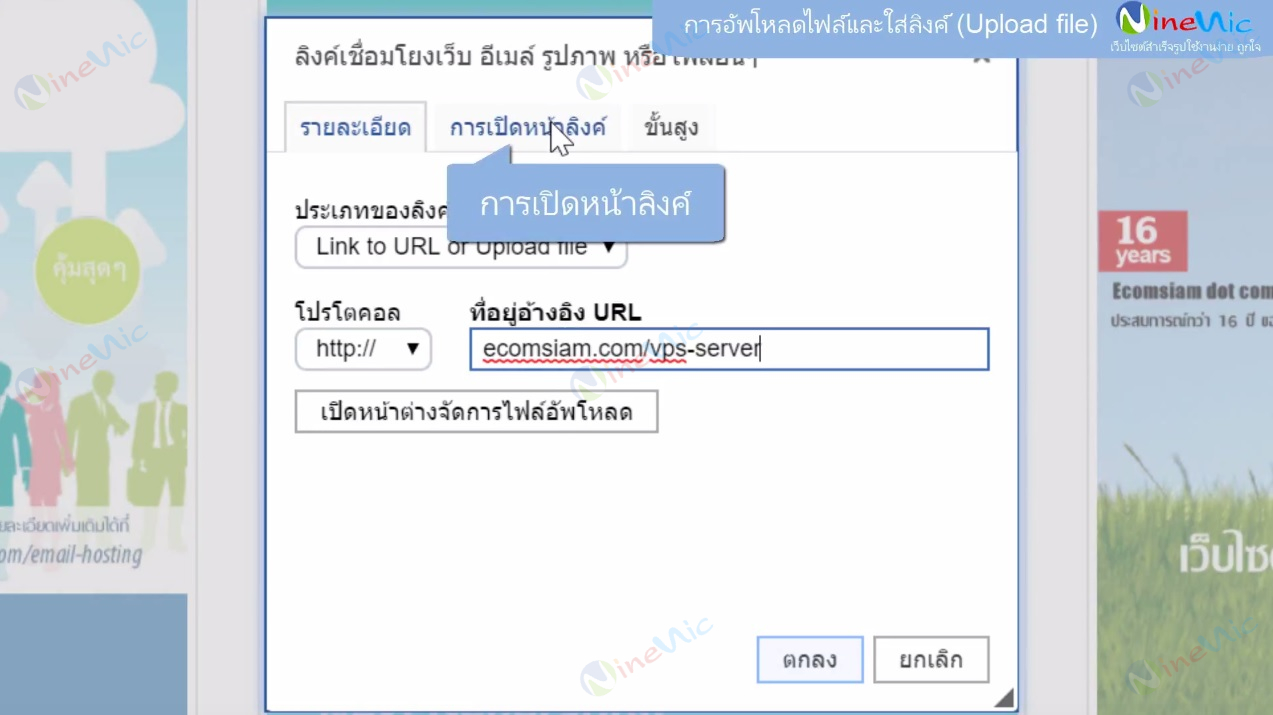
- เลือก "เปิดหน้าต่างใหม่ (_blank)" และ คลิก "ตกลง"
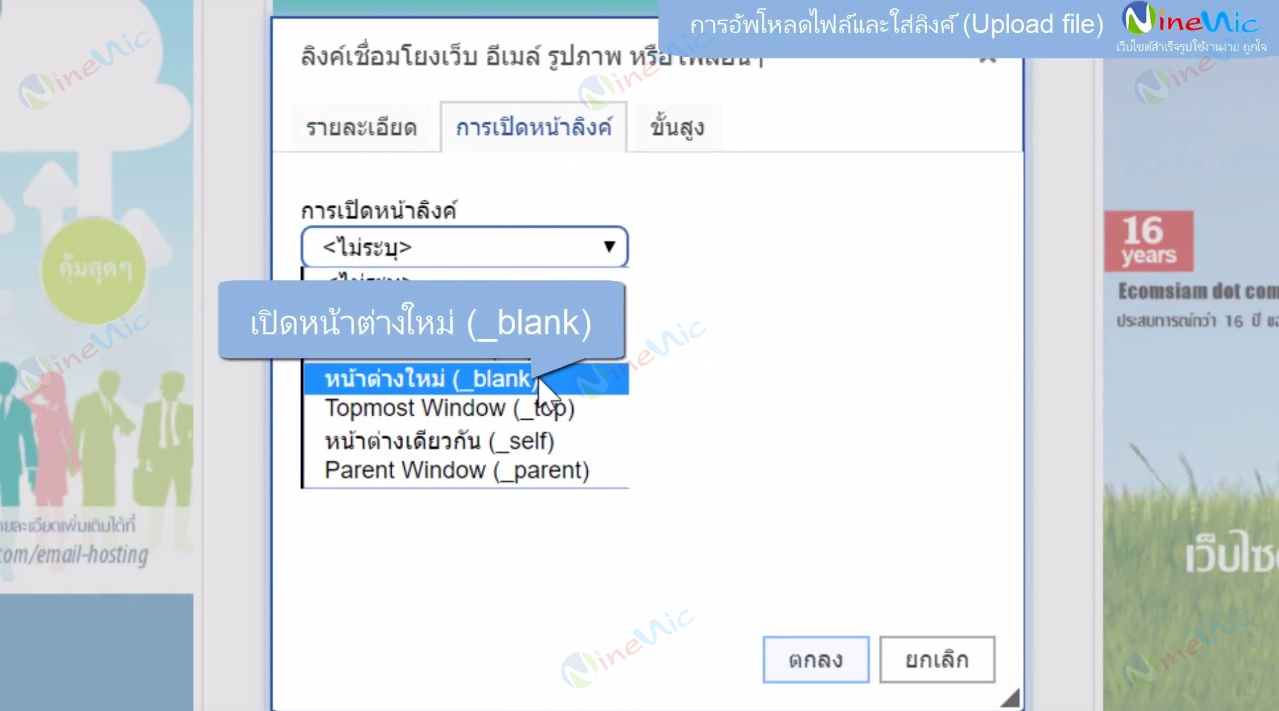
สำหรับ การใส่ Link ให้ข้อความ สามารถทำได้ ดังวิธีเดียวกับการใส่ลิงค์ให้รูปภาพ
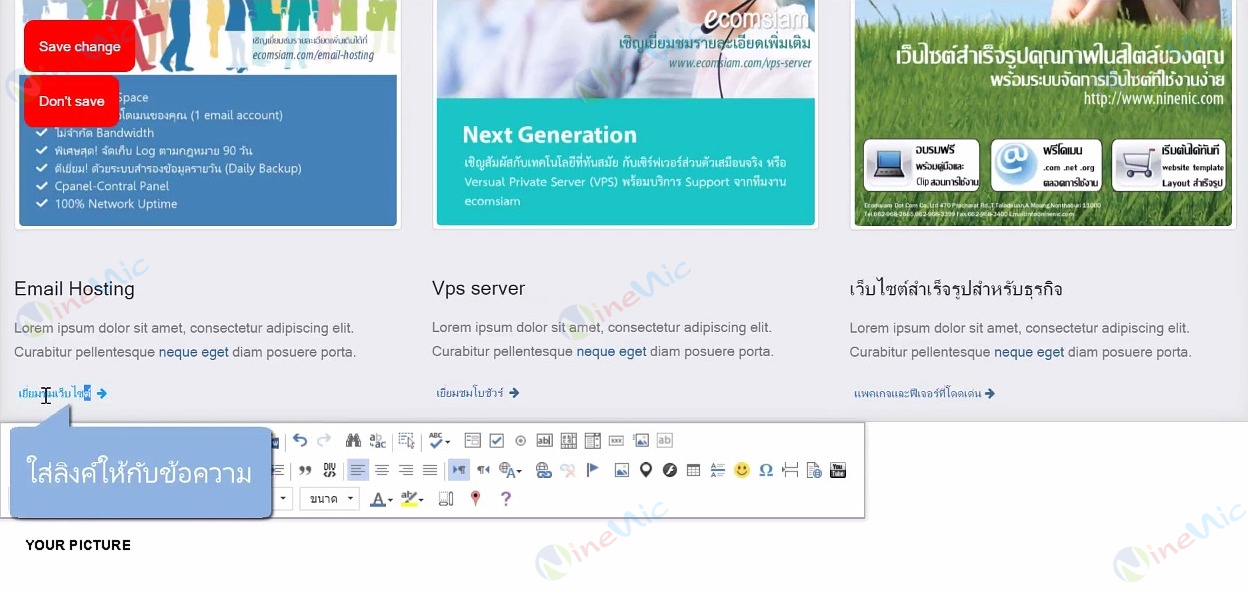
เมื่อกำหนด Link เรียบร้อยแล้ว ทำการ Save Change และสามารถ คลิก View this page เพื่อดูหน้าเพจ และการลิงค์
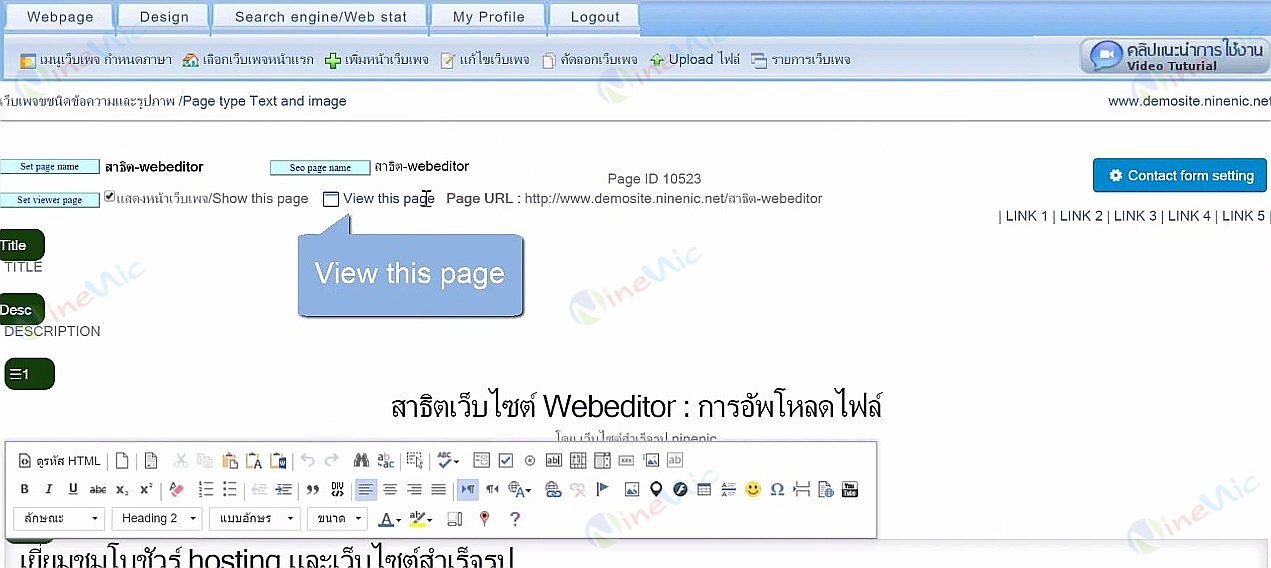
 line ID :
line ID :